Google Chrome, vốn được biết đến là trình duyệt web phổ biến nhất thế giới, đôi khi lại khiến người dùng cảm thấy quá tải bởi sự “bừa bộn” trên màn hình. Với vô số tab mở, tiện ích mở rộng và các yếu tố hình ảnh liên tục tranh giành không gian, Chrome có thể nhanh chóng biến thành một “mớ hỗn độn” gây xao nhãng. Nếu bạn cũng đang gặp phải tình trạng này nhưng không muốn từ bỏ Chrome, thì đây chính là giải pháp. Thay vì chịu đựng sự lộn xộn, hãy biến Google Chrome của bạn thành một trình duyệt tối giản, gọn gàng, tập trung hoàn toàn vào trải nghiệm duyệt web hiệu quả và nâng cao năng suất làm việc. Bài viết này của Thuthuatmoi.net sẽ chia sẻ những kinh nghiệm thực tế để bạn có thể tùy chỉnh Chrome theo hướng này, từ việc lựa chọn các tiện ích mở rộng thông minh cho đến việc tinh chỉnh sâu trong cài đặt gốc của trình duyệt.
Các tiện ích mở rộng giúp loại bỏ sự bừa bộn trên Chrome
Sự “ồn ào” về mặt hình ảnh trong trình duyệt không chỉ gây khó chịu mà còn ảnh hưởng trực tiếp đến năng suất làm việc của bạn. Những màu sắc rực rỡ, thông báo liên tục và các yếu tố gây xao nhãng sẽ liên tục kéo sự chú ý của bạn ra khỏi công việc. Một trình duyệt với quảng cáo nhấp nháy và các cửa sổ pop-up xuất hiện liên tục có thể khiến khả năng tập trung của bạn suy giảm đáng kể.
Sau quá trình thử nghiệm nhiều tiện ích mở rộng khác nhau, tôi đã chọn ra một bộ công cụ cốt lõi giúp biến Chrome thành một không gian làm việc tĩnh lặng và tập trung.
Hide Fixed Elements: Loại bỏ yếu tố cố định gây phân tâm
Đầu tiên, tôi cài đặt Hide Fixed Elements. Tiện ích này có khả năng loại bỏ các phần tử cố định và gây xao nhãng trên những trang web mà tôi thường xuyên truy cập. Nhờ đó, tôi không còn nhìn thấy những banner “đăng ký ngay” dai dẳng hay các biểu tượng mạng xã hội nổi lềnh bềnh, giúp màn hình trở nên sạch sẽ và thông thoáng hơn rất nhiều.
Toby: Quản lý tab và dấu trang hiệu quả
Để quản lý dấu trang và tab, tôi chuyển sang sử dụng Toby. Tiện ích này sắp xếp tất cả tab và dấu trang thành các bộ sưu tập riêng biệt, thay vì một hàng dài các tab nhỏ, khó phân biệt kéo dài khắp phía trên trình duyệt. Toby cũng thay đổi trang tab mới mặc định thành một trình tổ chức dấu trang trực quan, mặc dù tôi đã tắt tính năng này vì không phù hợp với thói quen sử dụng của mình.
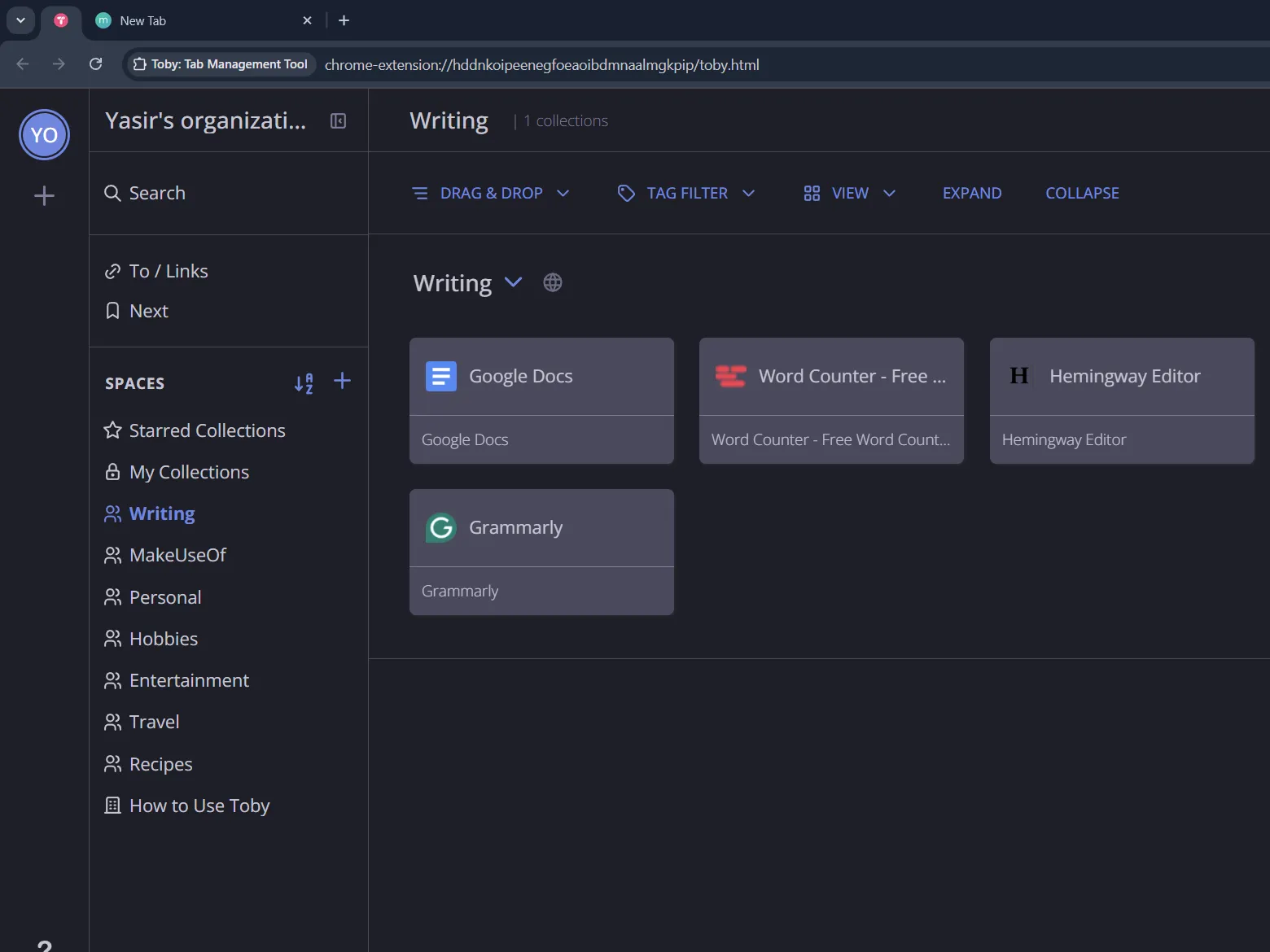 Bảng điều khiển quản lý tab Toby hiển thị các tab trong bộ sưu tập 'Writing'
Bảng điều khiển quản lý tab Toby hiển thị các tab trong bộ sưu tập 'Writing'
Thay vì giấu các trang web thường xuyên truy cập trong các menu thả xuống hoặc thư mục trên thanh dấu trang, tôi giờ đây tổ chức chúng theo dự án hoặc danh mục. Tôi đã tạo các bộ sưu tập cụ thể trong Toby cho từng khía cạnh công việc của mình. Chẳng hạn, bộ sưu tập “Viết lách” chứa tất cả các công cụ tôi thường xuyên sử dụng. Khi sẵn sàng viết bài, tôi chỉ cần nhấp vào biểu tượng Open tabs (Mở tab), và tất cả những gì tôi cần sẽ được khởi chạy cùng một lúc. Có rất nhiều tiện ích mở rộng quản lý tab tuyệt vời khác cho Chrome mà bạn có thể thử. Tôi khuyên bạn nên thử nghiệm vài tiện ích để tìm ra cái nào phù hợp nhất với cách bạn tổ chức công việc trực tuyến của mình.
Momentum: Khởi đầu ngày mới với trang tab tập trung
Nói đến các trang tab mới, tôi đã thay thế trang mặc định của Chrome bằng Momentum. Tiện ích này hiển thị một hình ảnh phong cảnh, một lời chào đơn giản và chỉ một mục tiêu chính cho ngày hôm đó. Không có bài viết gợi ý hay các trang đã truy cập gần đây kéo tôi đi chệch hướng—chỉ là một điểm khởi đầu gọn gàng, có chủ đích cho mỗi phiên duyệt web.
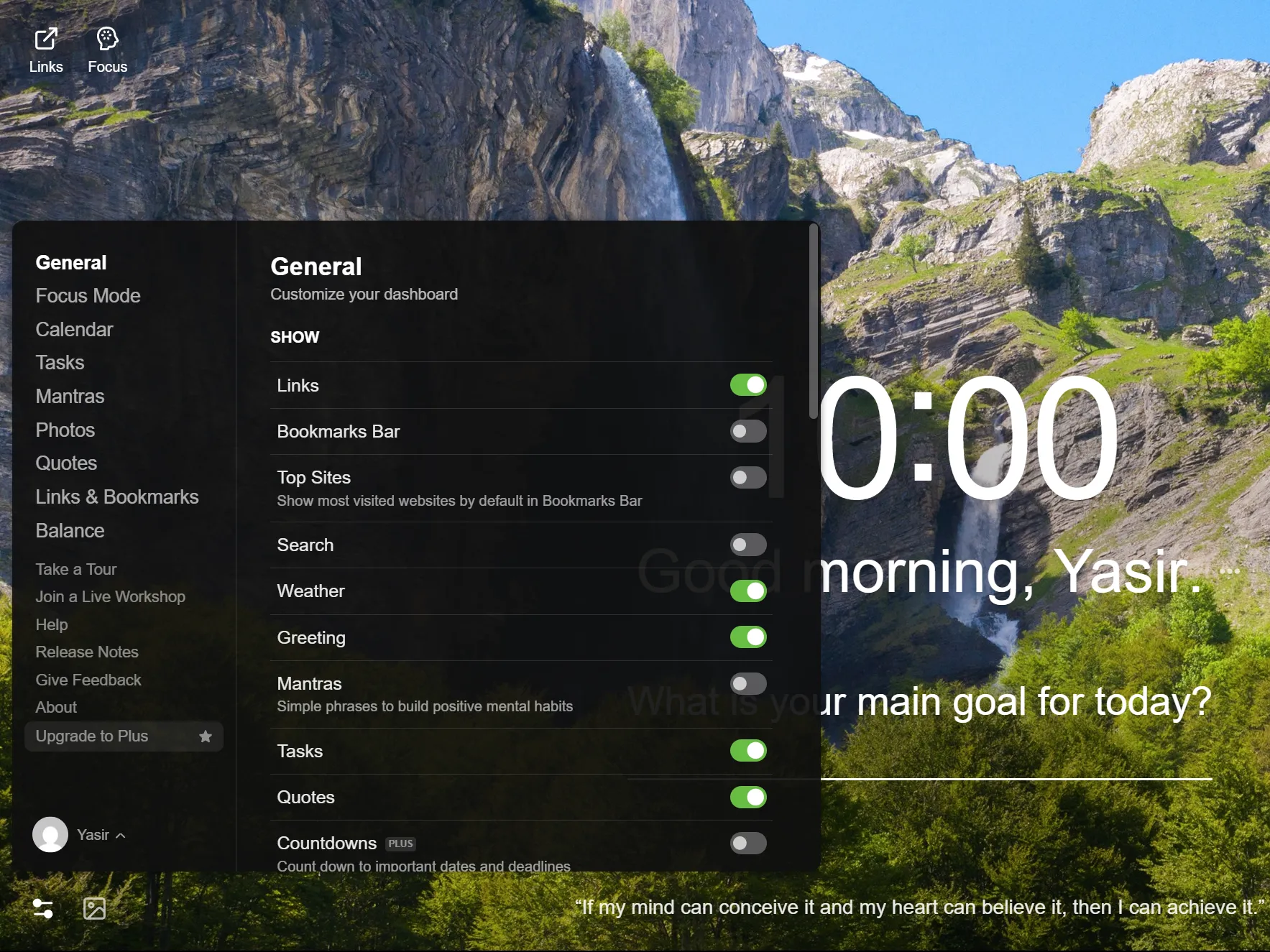 Cài đặt tiện ích mở rộng Momentum trong Chrome
Cài đặt tiện ích mở rộng Momentum trong Chrome
Sự nhất quán trực quan: Chìa khóa cho trải nghiệm liền mạch
Những tiện ích mở rộng này hoạt động cùng nhau để tạo ra một trải nghiệm không gây xao nhãng. Sự nhất quán về mặt hình ảnh giữa chúng là rất quan trọng – khi chế độ đọc, trình quản lý tab và giao diện của bạn đều chia sẻ một triết lý tối giản, não bộ của bạn sẽ không cần phải liên tục điều chỉnh theo các môi trường trực quan khác nhau, từ đó giúp duy trì sự tập trung.
Tối ưu Chrome bằng các tinh chỉnh cài đặt gốc
Mặc dù các tiện ích mở rộng là nền tảng cho thiết lập tối giản của tôi, nhưng các cài đặt tích hợp sẵn của Chrome cũng cung cấp nhiều cách để giảm bớt sự lộn xộn trong trải nghiệm duyệt web. Những tinh chỉnh gốc này bổ trợ cho các tiện ích mở rộng đã chọn, tạo nên một môi trường không gây xao nhãng thực sự.
Tùy chỉnh giao diện với chủ đề tối giản
Đầu tiên, tôi đã thêm một chủ đề (theme) tối giản cho Chrome. Tôi tùy chỉnh giao diện Chrome từ bảng điều khiển bên để đồng bộ với màu sắc và chủ đề của thiết bị. Điều này đã thay thế các tab và tiêu đề thô kệch, màu sắc tươi sáng bằng tông màu trầm hơn, giúp giao diện trở nên dịu mắt và chuyên nghiệp hơn.
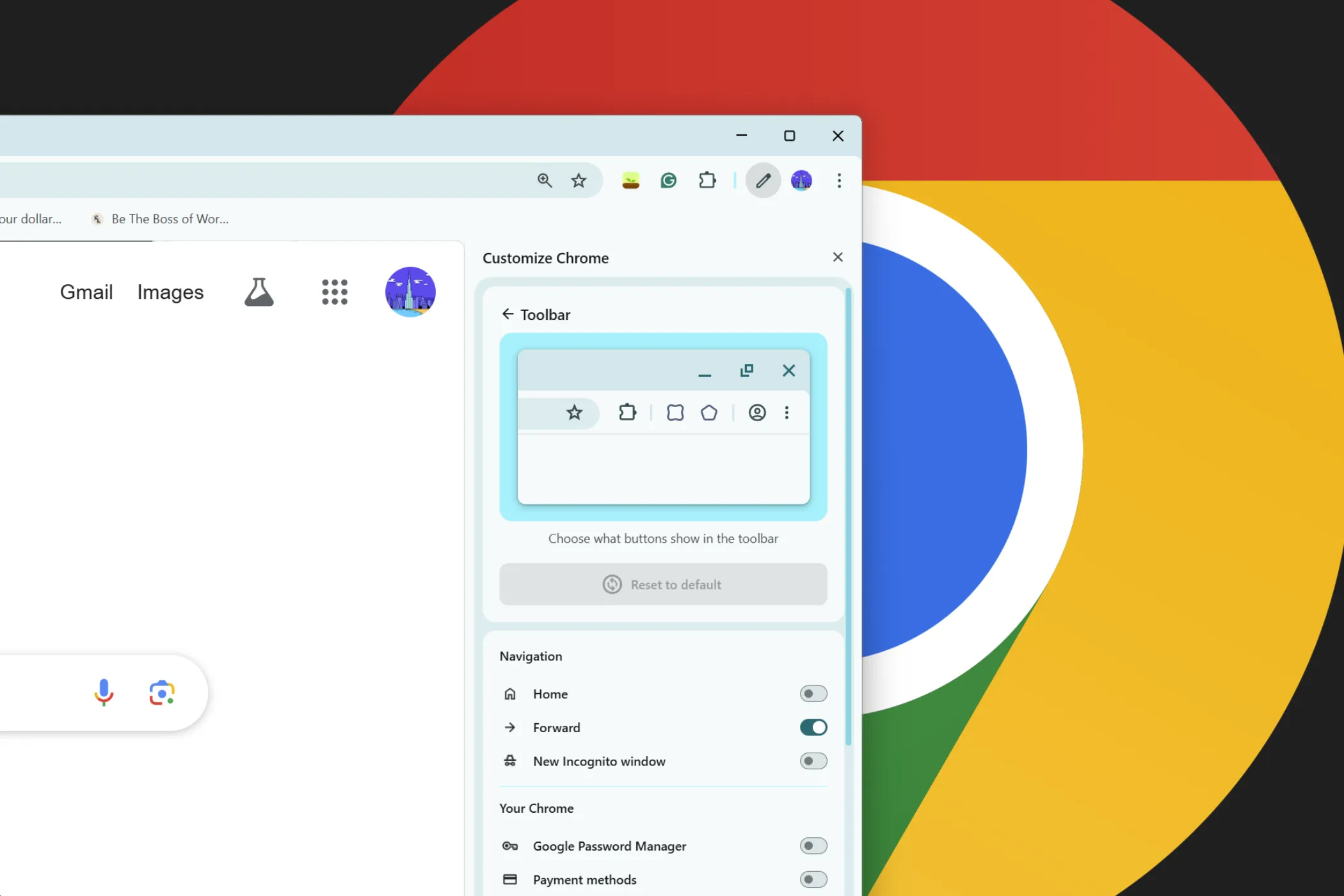 Thanh bên tùy chỉnh Chrome với logo Google Chrome ở chế độ nền
Thanh bên tùy chỉnh Chrome với logo Google Chrome ở chế độ nền
Ưu tiên các nút công cụ thiết yếu và Chế độ đọc
Tiếp theo, tôi ưu tiên chỉ hiển thị các nút công cụ thiết yếu của Google Chrome mà tôi thực sự sử dụng. Để đọc bài viết, tôi tin tưởng vào Chế độ đọc (Reader View) của Chrome. Tính năng này loại bỏ các thanh bên, quảng cáo và các yếu tố lòe loẹt, chỉ để lại phần văn bản chính. Nó cũng cung cấp các tùy chọn tùy chỉnh cho kích thước phông chữ, khoảng cách dòng và màu nền, giúp việc đọc trở nên thoải mái hơn.
Chế độ đọc và Danh sách đọc (Reading List) là những tính năng tôi thường dùng để lưu các bài viết để đọc sau. Bên cạnh đó, việc ẩn thanh dấu trang đã giúp giải phóng một phần không gian dọc, vì Toby đã đảm nhiệm chức năng này tốt hơn. Tuy nhiên, để truy cập các dấu trang đã lưu, bạn vẫn có thể sử dụng phím tắt Ctrl + Shift + B của Chrome để tạm thời hiển thị hoặc ẩn thanh này khi cần.
Tạo phím tắt tùy chỉnh cho các thao tác nhanh
Các phím tắt tùy chỉnh cũng rất tiện lợi để thay thế việc nhấp chuột nếu bạn không muốn ghim nhiều tiện ích mở rộng. Truy cập chrome://extensions/shortcuts cho phép bạn đặt các tổ hợp phím tùy chỉnh cho bất kỳ hành động của tiện ích mở rộng nào. Ví dụ, tôi đã gán Ctrl + T để mở bảng điều khiển Toby của mình, giúp truy cập nhanh chóng và tiện lợi.
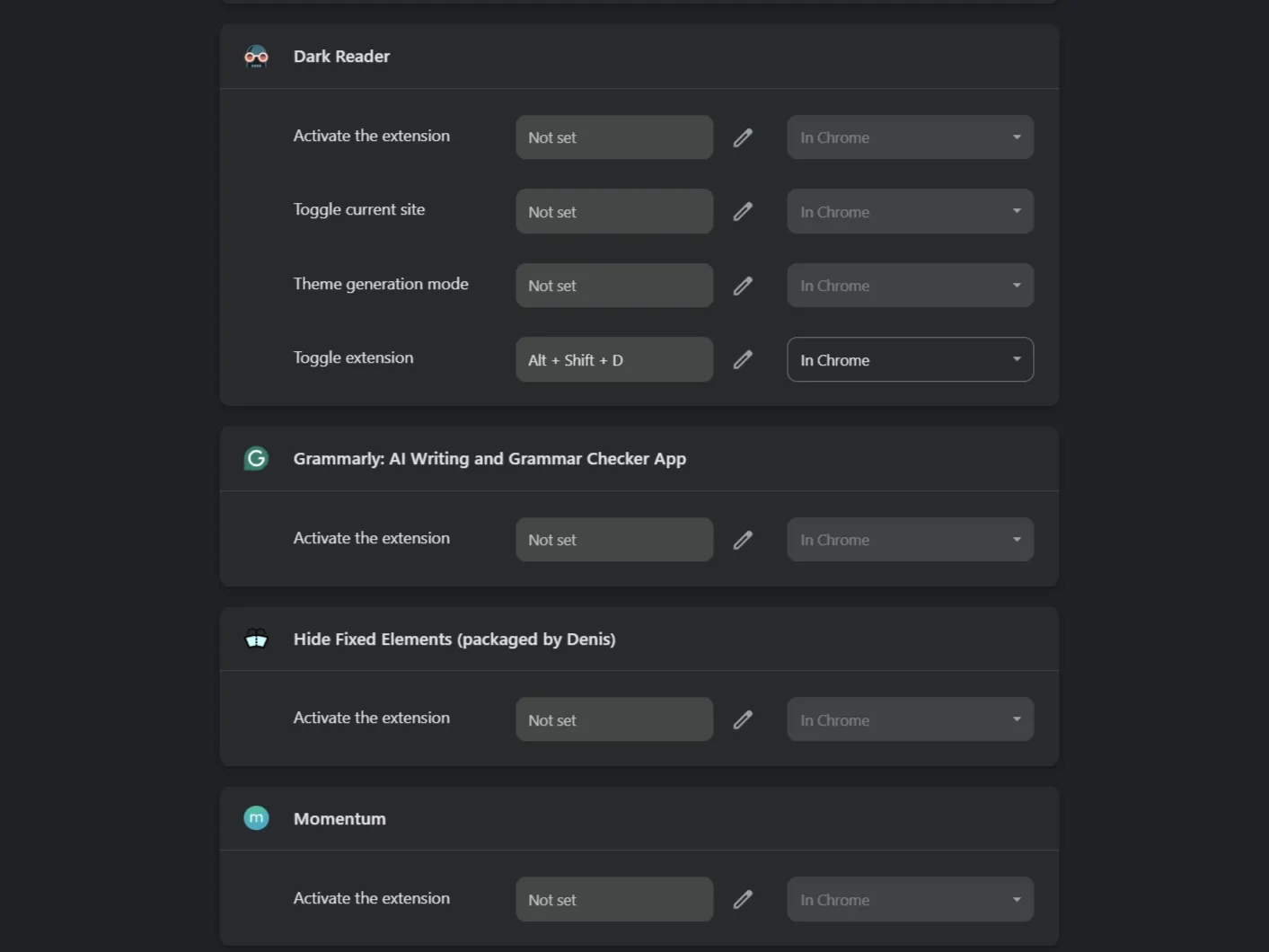 Phím tắt Chrome cho các hành động của tiện ích mở rộng
Phím tắt Chrome cho các hành động của tiện ích mở rộng
Kích hoạt chế độ tối bắt buộc (Force Dark Mode) toàn diện
Chế độ tối cũng rất quan trọng để duyệt web thoải mái vào buổi tối. Ngoài việc bật chủ đề tối tích hợp sẵn của Chrome, còn có một tính năng chế độ tối ẩn bổ sung trong Google Chrome. Enable force dark (Bật chế độ tối bắt buộc) là một “flag” của Google Chrome, có nghĩa đây là một tùy chọn thử nghiệm và có thể bị loại bỏ bất cứ lúc nào. Tuy nhiên, “flag” đặc biệt này đã được ra mắt vào khoảng năm 2019 và vẫn hoạt động kể từ đó. Thật vậy, trang web chị em của chúng tôi, How to Geek, lần đầu tiên báo cáo về “enable force dark” vào năm 2019. “Flag” tương tự cũng hoạt động cho Google Chrome trên Android.
Tôi đã tìm kiếm “dark mode” trên chrome://flags/ và bật Auto Dark Mode for Web Contents (Chế độ tối tự động cho nội dung web) từ các tính năng thử nghiệm. Điều này áp dụng chế độ tối ngay cả cho các trang web không có chủ đề tối riêng, tạo ra ánh sáng nhất quán trên toàn bộ trải nghiệm duyệt web.
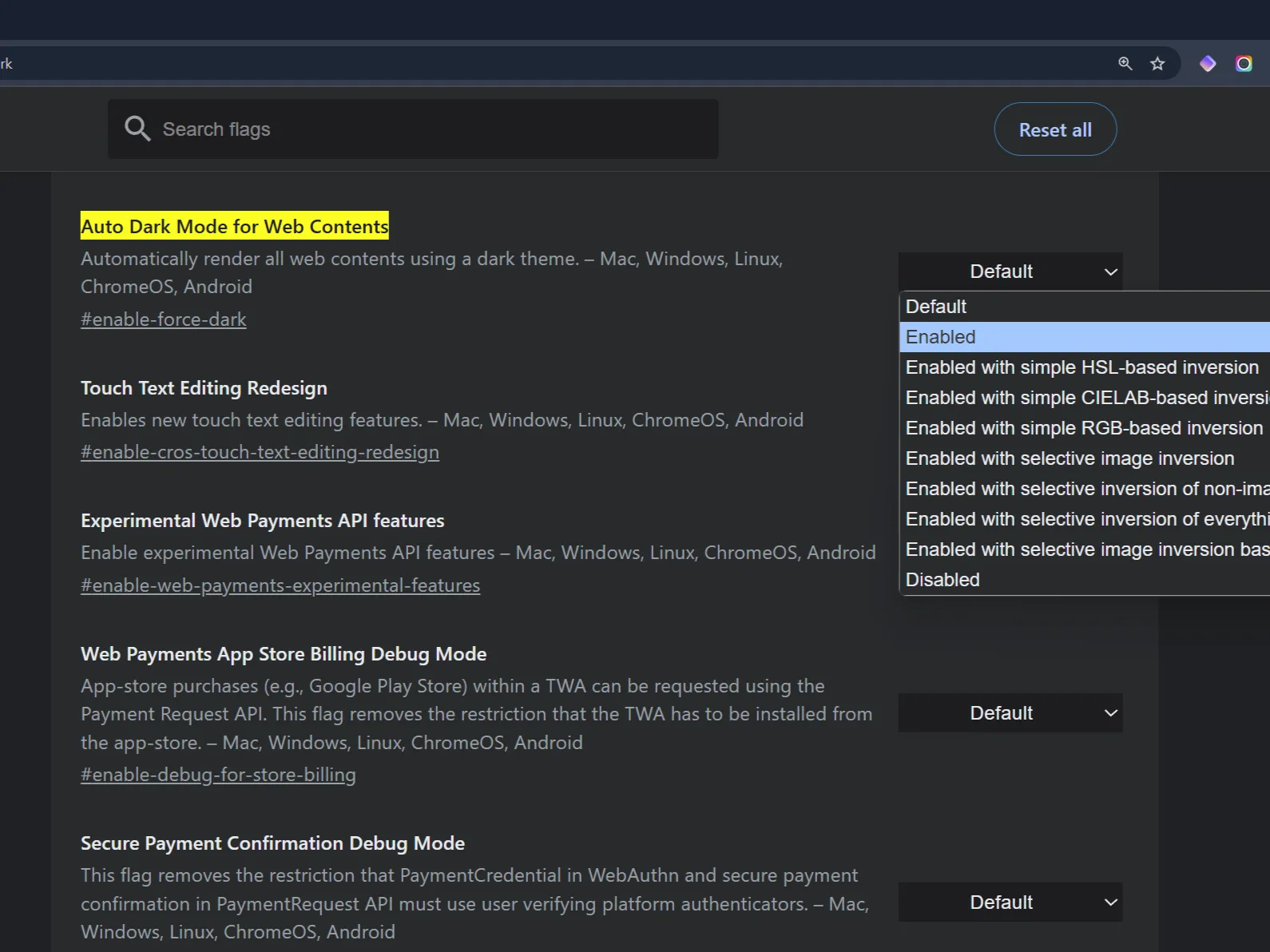 Các tính năng thử nghiệm của Chrome bao gồm các tùy chọn cho chế độ tối tự động bắt buộc cho nội dung web
Các tính năng thử nghiệm của Chrome bao gồm các tùy chọn cho chế độ tối tự động bắt buộc cho nội dung web
Điều chỉnh tỷ lệ hiển thị hệ thống để dễ đọc hơn
Bạn cũng nên sử dụng cùng một hệ thống giãn cách văn bản trên toàn hệ thống thông qua cài đặt Trợ năng (Accessibility). Mặc dù đây không phải là một tinh chỉnh dành riêng cho Chrome, nhưng việc đặt Tỷ lệ hiển thị Windows (Windows Display Scale) theo phần trăm được khuyến nghị có thể làm cho tất cả nội dung trình duyệt dễ đọc hơn, đặc biệt hữu ích cho những người có thị lực kém hoặc muốn giảm căng thẳng cho mắt.
Những hạn chế cần biết khi áp dụng thiết lập Chrome tối giản
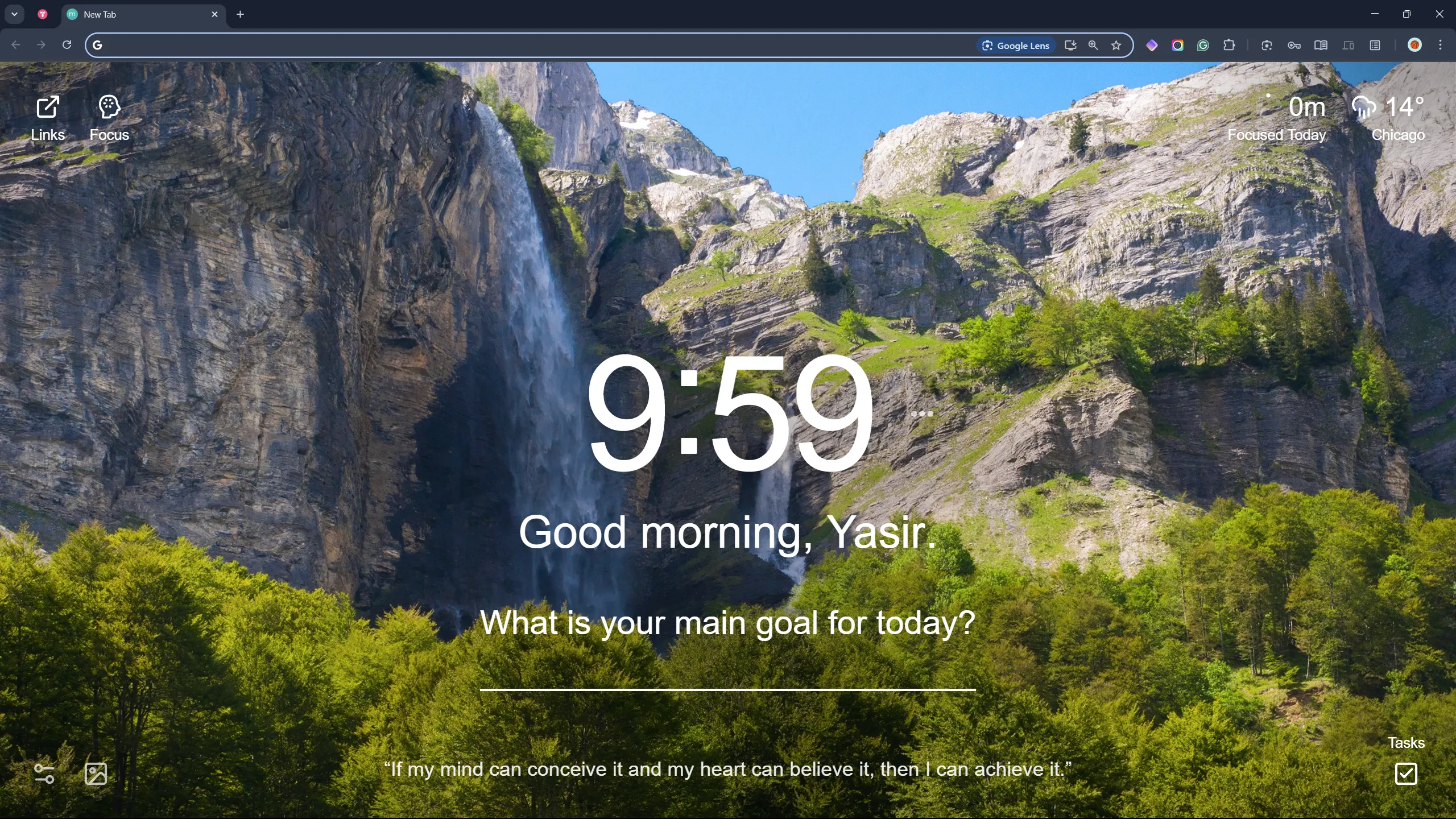 Trình duyệt Google Chrome tối giản với tab mới Momentum
Trình duyệt Google Chrome tối giản với tab mới Momentum
Mặc dù tôi rất hài lòng với trải nghiệm Chrome mượt mà, tối giản của mình, nhưng cũng có một số hạn chế nhất định. Giống như bất kỳ dự án tùy chỉnh nào, luôn có những đánh đổi. Tôi đã dành hàng giờ để tinh chỉnh cài đặt và thử nghiệm các tiện ích mở rộng, nhưng một số trang web vẫn bị lỗi dưới thiết lập tối giản của tôi, buộc tôi phải tạm thời vô hiệu hóa một phần hệ thống.
Vấn đề tương thích với một số trang web
Chế độ tối tạo ra các vấn đề tương thích thường xuyên nhất. Khi sử dụng chế độ tối bắt buộc thử nghiệm của Chrome, một số trang web hiển thị văn bản không thể đọc được hoặc hình ảnh bị đảo ngược một cách kỳ lạ. Một số trang thường hiển thị văn bản tối trên nền đã được làm tối, khiến thông tin gần như không thể nhìn thấy. Để khắc phục, bạn cũng có thể thử tiện ích mở rộng Chrome Dark Reader.
Ảnh hưởng đến hiệu suất hoạt động
Tác động đến hiệu suất cũng khiến tôi ngạc nhiên. Mặc dù việc loại bỏ các yếu tố hình ảnh về lý thuyết sẽ cải thiện tốc độ của Chrome, nhưng các tiện ích mở rộng lại làm tăng gánh nặng xử lý, chống lại những lợi ích này. Bạn có thể tối ưu Google Chrome để nó khởi động siêu nhanh nếu gặp phải tình trạng chậm chạp sau khi triển khai các tinh chỉnh tương tự, nhưng đây là một sự cân bằng.
Xung đột phím tắt tùy chỉnh
Các phím tắt tùy chỉnh của tôi đôi khi cũng bị lỗi. Các trang web đã triển khai các phím tắt riêng có thể ghi đè lên các lệnh Chrome đã được bạn gán. Điều này tạo ra sự không nhất quán, nơi phím tắt Ctrl + T đôi khi kích hoạt một hành động hoàn toàn khác tùy thuộc vào trang web tôi đang truy cập.
Kết luận
Bất chấp những phiền toái nhỏ này, tôi vẫn tin rằng lợi ích của một thiết lập Chrome tối giản vượt trội hơn nhược điểm. Việc thỉnh thoảng gặp vấn đề tương thích hoặc phải xử lý sự cố bổ sung là một cái giá nhỏ phải trả cho sự cải thiện đáng kể về khả năng tập trung và giảm thiểu “nhiễu” hình ảnh mà tôi tận hưởng trong hầu hết thời gian duyệt web của mình. Hãy bắt tay vào tùy chỉnh Google Chrome của bạn ngay hôm nay để trải nghiệm sự khác biệt và tối ưu hóa năng suất làm việc.
Bạn đã từng thử biến Chrome thành trình duyệt tối giản chưa? Hãy chia sẻ những mẹo và tiện ích yêu thích của bạn trong phần bình luận bên dưới để cộng đồng Thủ Thuật Mới cùng tham khảo nhé!


